
用adb升级安卓系统,ADB工具助力安卓系统升级操作指南
时间:2025-02-07 来源:网络 人气:
你有没有想过,你的安卓手机其实就像一个等待升级的勇士,而ADB就像是它的魔法棒呢?没错,今天就要来和你聊聊这个神奇的ADB,还有它如何帮你轻松升级安卓系统,让你的手机焕然一新!
ADB,你的安卓升级魔法棒
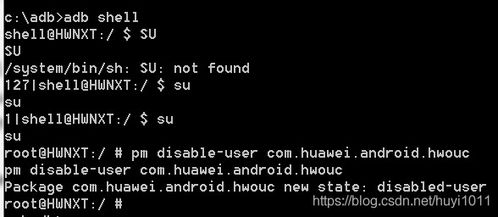
ADB,全称Android Debug Bridge,听起来是不是有点高大上?别担心,其实它就是一个连接电脑和安卓设备的桥梁,让你可以通过电脑对手机进行各种操作。比如,安装应用、传输文件、甚至刷机升级,它都能轻松搞定。
升级前的准备,就像出门前的打扮

在开始升级之前,你可得做好充分的准备,就像出门前要打扮得整整齐齐一样。
1. 下载ADB工具包:首先,你得从网上下载ADB工具包。别担心,这可不是什么难事,很多网站都提供免费下载,比如Android SDK Platform Tools。
2. 安装USB驱动:为了让电脑识别你的手机,你还需要安装相应的USB驱动。一般来说,手机厂商都会提供官方驱动,你也可以从网上搜索下载。
3. 开启USB调试:在手机设置中找到“开发者选项”,开启“USB调试”。这一步很重要,没有它,ADB可没办法和你的手机“对话”哦。
升级过程,就像一场冒险
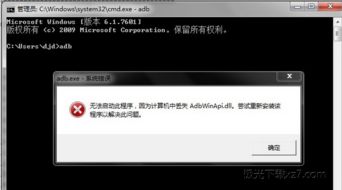
现在,一切准备就绪,我们可以开始升级之旅了。
1. 连接手机和电脑:用USB线将手机和电脑连接起来。记得选择合适的USB端口,有时候USB Type-C比Micro USB更稳定。
2. 打开ADB命令行:在电脑上打开命令提示符(Windows系统)或终端(Mac/Linux系统)。输入“adb devices”,如果看到你的手机设备名称,说明连接成功。
3. 进入Recovery模式:输入“adb reboot recovery”,手机就会重启进入Recovery模式。这个模式就像是手机的“维修工”,可以让你进行系统升级等操作。
4. 选择升级文件:在Recovery模式下,你会看到一系列选项,选择“Apply update from ADB”。在电脑的命令行中输入“adb sideload [升级文件路径]”,手机就会开始下载并安装升级文件。
5. 等待升级完成:这个过程可能需要一段时间,耐心等待即可。升级完成后,手机会自动重启,恭喜你,你的安卓系统已经升级成功!
升级后的惊喜,就像打开新世界的大门
升级后的手机,就像焕然一新的勇士,性能更强大,功能更丰富。你可以体验到最新的系统功能,享受更流畅的操作体验。
当然,升级过程中也可能遇到一些问题,比如升级失败、系统不稳定等。这时候,你可以尝试以下方法:
1. 恢复出厂设置:在Recovery模式下,选择“Wipe data/factory reset”,恢复手机到出厂设置。
2. 刷机:如果系统问题严重,你可以尝试刷机。刷机前,请确保备份好重要数据,以免丢失。
3. 寻求帮助:如果自己解决不了问题,可以寻求专业人士的帮助。
ADB就像一把神奇的魔法棒,可以帮助你轻松升级安卓系统。只要做好准备工作,按照步骤操作,你就可以让你的手机焕然一新,享受更美好的使用体验。快来试试吧,让你的安卓手机也变成一个升级勇士吧!
相关推荐
教程资讯
系统教程排行













